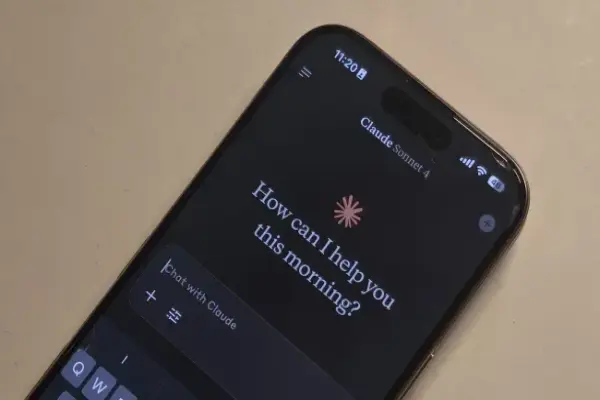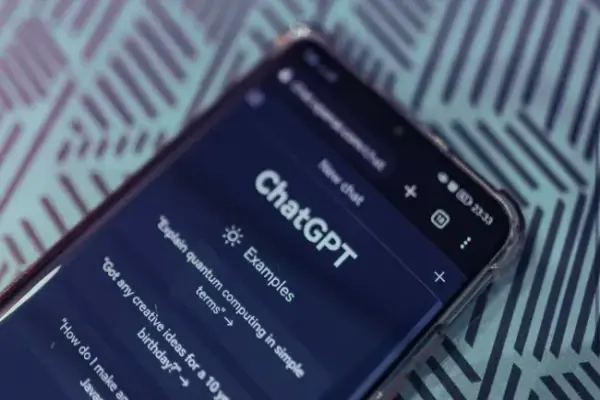- Trang chủ
- Tin tức công nghệ
- Cách tạo lời nhắc đọc sách bằng Cortana trong Windows 10
Cách tạo lời nhắc đọc sách bằng Cortana trong Windows 10
Cách tạo lời nhắc đọc sách bằng Cortana trong Windows 10

Nhắc nhở đọc sách là một tính năng rất thú vị được cung cấp thông qua Cortana trong hệ thống Windows 10. Danh sách đọc giúp người dùng không quên các liên kết trang web quan trọng mà họ sẽ phải đọc. Nó giúp người dùng quay lại sau một thời gian làm việc và đọc nội dung sau. Với sự trợ giúp của Cortana và Microsoft Edge, danh sách đọc nếu có thể. Sau đây là cách bạn có thể tạo phần còn lại của danh sách đọc bằng Cortana trong hệ thống Windows 10.
Bước 1:
Chọn Trình duyệt 'Microsoft Edge'
. Bước đầu tiên là nhấp một lần vào biểu tượng trình duyệt 'Microsoft Edge' để mở. Danh sách đọc có thể được tạo dễ dàng với sự trợ giúp của Cortana trong hệ thống Windows 10.

Bước 2:
Điều hướng đến bất kỳ trang web nào.
Trong trình duyệt Microsoft Edge, nhập 'URL của bất kỳ trang web nào' bạn muốn điều hướng vào thanh địa chỉ như hiển thị bên dưới. Tại đây, một trang web tin tức sẽ mở ra.

Bước 3:
Nhấp vào tùy chọn "Chia sẻ trang này".
Ở góc trên bên trái của trình duyệt, bạn sẽ thấy một loạt các tùy chọn như hiển thị bên dưới. Người dùng phải nhấp vào biểu tượng "Chia sẻ trang này" để xem các tùy chọn chia sẻ có sẵn.

Bước 4
: Chọn "Cortana Reminders".
Sau khi nhấp vào biểu tượng "Chia sẻ trang này", bạn sẽ thấy danh sách các tùy chọn chia sẻ có sẵn cho trang như hiển thị bên dưới. Tại đây, người dùng phải nhấp vào "Cortana Reminders" để tạo danh sách đọc trong hệ thống Windows 10.

Bước 5:
Đính kèm liên kết được thêm vào.
Như được hiển thị bên dưới, trang web đã chọn sẽ được thêm vào dưới dạng tệp đính kèm. Khi quá trình này được thực hiện, lời nhắc của Cortana sẽ mở ra, nơi bạn có thể tạo chi tiết cho danh sách đọc.

Bước 6:
Nhấp vào tùy chọn "Nhắc nhở".
Như hình minh họa bên dưới, người dùng phải cung cấp mô tả ngắn gọn về liên kết trang web đọc đã được thêm. Cùng với đó, bạn có thể nhập các chi tiết như thời gian và tần suất nhắc nhở. Nhấp vào tùy chọn "Nhắc nhở" . Bằng cách này, liên kết trang web sẽ được chuyển đến danh sách đọc và nhắc nhở người dùng bằng tính năng Cortana.

Do đó, bạn có thể dễ dàng tạo danh sách đọc bằng tính năng Cortana trong hệ thống Windows 10.
Tác giả thaovy Admin
Viết bình luận
Thêm bình luận
Bài viết liên quan
07/10/2025
Mophie Ra Mắt Đế Sạc "Tối Thượng": Giải Pháp Hoàn Hảo Cho Mọi Phiên Bản AirPods
Thiết Kế Của Đế Sạc Mophie "Tối Thượng" (Nguồn ảnh: © Mophie) Mophie, một thương hiệu nổi tiếng về ...
07/10/2025
Xây Dựng Đại Lý Nghiên Cứu Không Tốn Chi Phí API: Tổng Hợp Dữ Liệu Offline Của Alibaba
Xây Dựng Đại Lý Nghiên Cứu Không Tốn Chi Phí API: Tổng Hợp Dữ Liệu Offline Của Alibaba Alibaba vừa ...
07/10/2025
Các công cụ tập tin ấn tượng của Claude sẽ khiến ChatGPT và Gemini phải ghen tị
Claude AI giờ có khả năng tạo và chỉnh sửa file Word, Excel, PowerPoint, PDF chỉ bằng lệnh thoại — ...
07/10/2025
Google sa thải hơn 200 nhà thầu AI: Lý do thực sự là gì?
Google sa thải hơn 200 nhà thầu AI: Lý do thực sự là gì? Vào tháng 9 năm 2025, Google đã sa thải hơn ...
07/10/2025
ChatGPT có thể yêu cầu ID, giám đốc OpenAI cho biết
OpenAI tiết lộ ChatGPT sẽ áp dụng hệ thống ước tính độ tuổi và trong trường hợp nghi ngờ, yêu cầu ...
07/10/2025
Quan Hệ Đối Tác 100 Triệu USD Của OpenAI: Đột Phá Thực Sự Từ Databricks
Quan Hệ Đối Tác 100 Triệu USD Của OpenAI: Đột Phá Thực Sự Từ Databricks Mới đây, OpenAI đã công bố ...